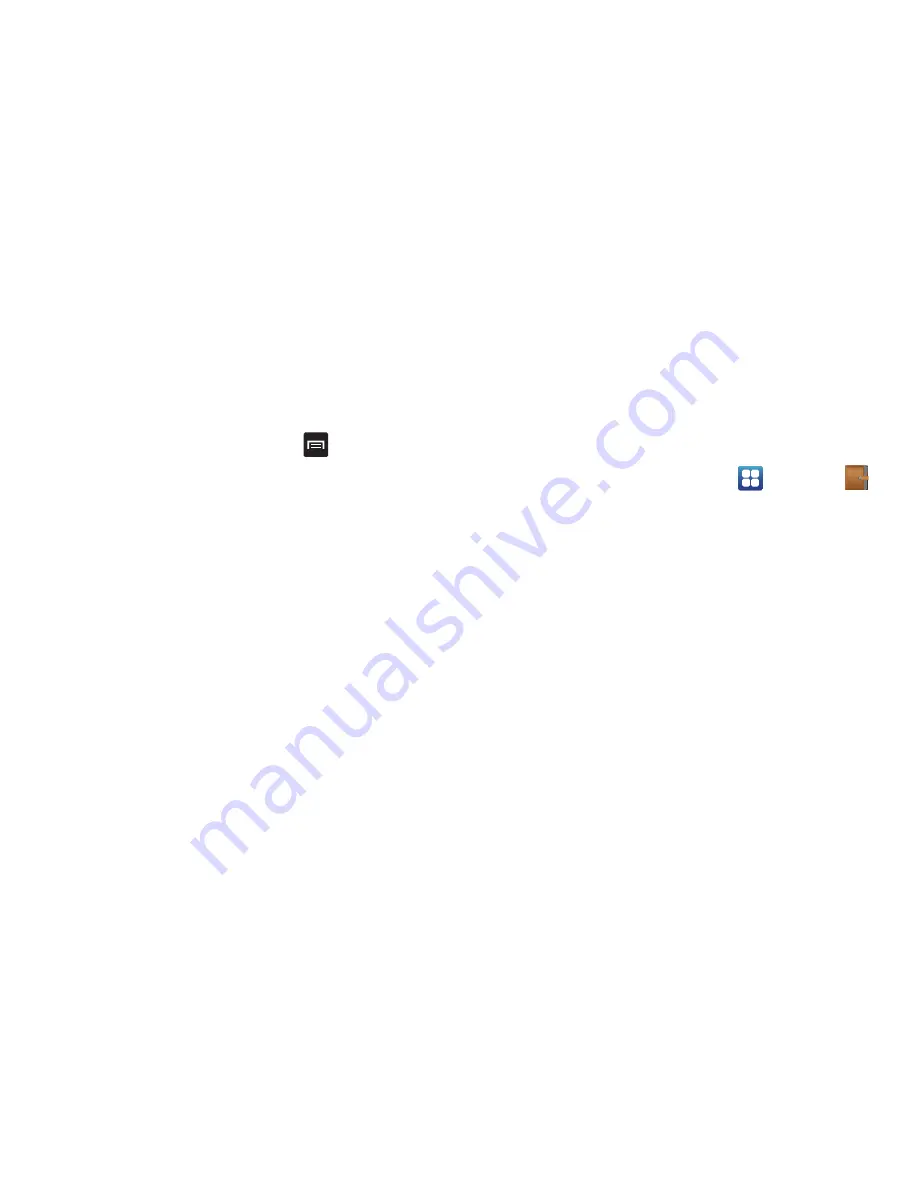
155
7.
Para modificar una nota, pulse en el icono de lápiz, en la
esquina superior derecha de la nota. Edite la nota, después
pulse en
Guardar
.
8.
Puede cambiar el color de la nota simplemente pulsando en
una muestra de color en la parte inferior de la pantalla.
9.
Desde la lista de notas, presione en
para que aparezcan
las siguientes opciones:
• Crear
: le permite crear una nota nueva.
• Eliminar
: le permite eliminar una o más de sus notas.
• Buscar
: le permite buscar en sus notas una palabra o palabras en
particular.
• Enviar
: le permite enviar una o varias notas al mismo tiempo. Puede
enviar mediante Bluetooth, Email, Mensajería o Wi-Fi.
• Ordenar por
: le permite ordenar por Fecha o Color.
• Más
: las siguientes opciones adicionales están disponibles:
–
Inicio de sesión SNS
: le permite conectarse a sus cuentas Facebook,
Twitter o LinkedIn.
–
Sincronizar nota
: le permite sincronizar sus notas de Google Docs o
enviar notas individuales.
–
Bloqueo de PIN
: le permite fijar un bloqueo de PIN para que deba
introducirse un PIN antes de leer una nota.
Mensajería
Puede enviar y recibir diferentes tipos de mensajes. Para obtener
más información, consulte
“Mensajería”
en la página 88.
Minidiario
El minidiario le permite guardar un diario de sus actividades diarias
y adjuntar fotos. Puede publicar sus entradas del diario en Facebook
y MySpace.
1.
Desde la pantalla de inicio, pulse en
➔
Minidiario
.
2.
Pulse en
Crear diario
para empezar una nueva entrada en el
diario.
3.
Pulse en el campo
Pulsar para añadir foto
para añadir una
foto.
4.
Para tomar una nueva foto, pulse en
Cámara
. Para añadir una
foto de la galería, pulse en
Galería
.
5.
Pulse en el campo
Pulsar para añadir texto
para añadir texto
al diario después pulse en
Hecho
.
6.
Pulse en el campo
Añadir ubicación
para añadir su ubicación,
después pulse en
Hecho
.
7.
Pulse en
Guardar
.
8.
La entrada de diario se añadirá a la fecha de hoy en su
minidiario.
















































